Procédure relative à combiner recto (classique)
![]() Appuyez sur [Para. original].
Appuyez sur [Para. original].
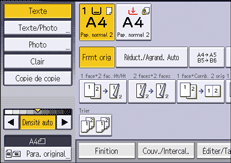
![]() Appuyez sur [Frmt orig].
Appuyez sur [Frmt orig].
![]() Définissez le format de l'original puis appuyez sur [OK].
Définissez le format de l'original puis appuyez sur [OK].
![]() Appuyez sur [Orientation Original].
Appuyez sur [Orientation Original].
![]() Sélectionnez l'orientation de l'original.
Sélectionnez l'orientation de l'original.
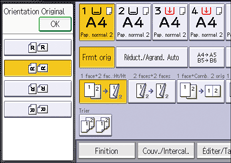
![]() Appuyez sur [OK] deux fois.
Appuyez sur [OK] deux fois.
![]() Appuyez sur [R°/V° /Combiné/Série].
Appuyez sur [R°/V° /Combiné/Série].
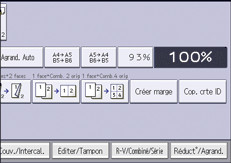
![]() Appuyez sur [Combiner].
Appuyez sur [Combiner].

![]() Sélectionnez [1 face] ou [2 faces] pour [Original :].
Sélectionnez [1 face] ou [2 faces] pour [Original :].
Si vous avez sélectionné [2 faces], vous pouvez modifier l'orientation.

![]() Appuyez sur [Combin.1 face].
Appuyez sur [Combin.1 face].
![]() Sélectionnez le nombre d'originaux à combiner.
Sélectionnez le nombre d'originaux à combiner.

![]() Appuyez sur [OK].
Appuyez sur [OK].
![]() Sélectionnez le magasin papier.
Sélectionnez le magasin papier.
![]() Placez les originaux, puis appuyez sur la touche [Départ].
Placez les originaux, puis appuyez sur la touche [Départ].
![]()
Vous pouvez également sélectionner [1 faceComb 2 orig] ou [1 faceComb 4 orig] en appuyant directement sur la touche de fonction. Dans ce cas, passez à l'étape 13.

